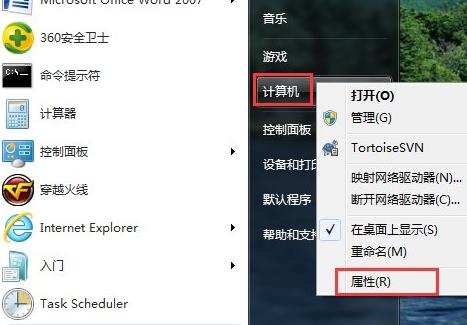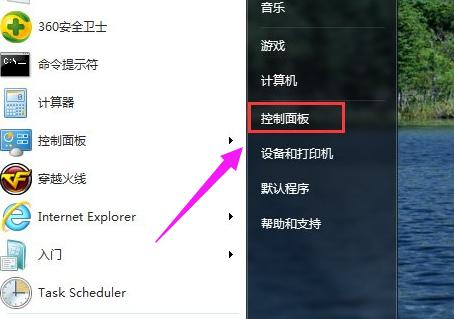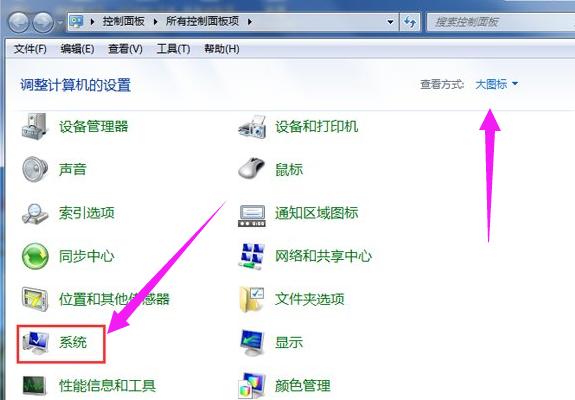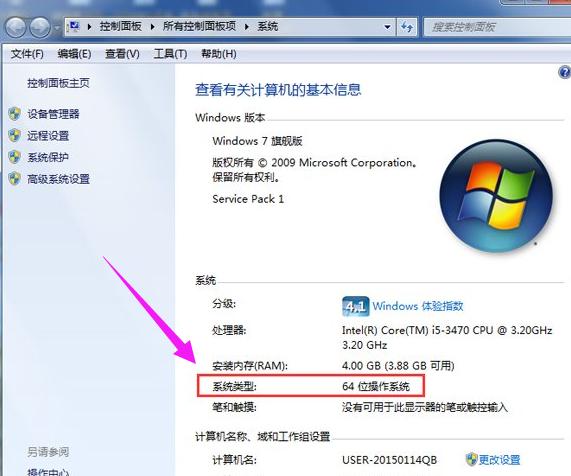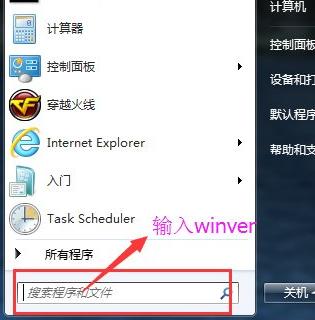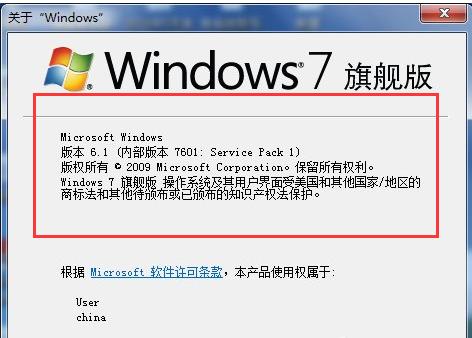怎样看电脑是32位还是64位,本文教你如何查看自己的电脑是32位的还是64位
发布时间:2022-09-15 文章来源:深度系统下载 浏览:
|
Windows 7,中文名称视窗7,是由微软公司(Microsoft)开发的操作系统,内核版本号为Windows NT 6.1。Windows 7可供家庭及商业工作环境:笔记本电脑 、平板电脑 、多媒体中心等使用。和同为NT6成员的Windows Vista一脉相承,Windows 7继承了包括Aero风格等多项功能,并且在此基础上增添了些许功能。 在使用电脑的过程中经常需要安装软件,而在使用电脑下载部分软件的时候,往往会有是32位还是64位的软件选择,这时我们就需要查看一下自己的电脑是使用32位的还是64位的,那如何查看自己电脑是32位还是64位?下面,小编就来跟大家介绍查看自己的电脑是32位的还是64位的操作方法了。 在电脑的操作中,难免会需要下载软件的时候,相信大家在下载软件时,会发现有32位和64位两种类型,因为电脑的操作系统分为32位(x86)和64位(x64)两种版本,那么在哪里查看系统是32位还是64位的呢?下面,小编就和大伙一同来探讨一下如何查看自己的电脑是32位的还是64位。 如何查看自己的电脑是32位的还是64位 点击“开始”按钮,就是一般我们关机的时候、会首先想到去点击的那个按钮;看到“计算机”,将鼠标指针停留在这三个字样上,右键“计算机”,便会看到“属性”两个字。
32位图-1 点击“属性”,在“系统类型”那里,将会看到系统是32位还是64位。
电脑图-2 方法二: 点击“开始”按钮,点击“计算机”,然后点击“控制面板”。
32位图-3 找到“系统”
CPU图-4 弹出框内即可查看到你的电脑是32位还是64位。
CPU图-5 方法三: 点击“开始”按钮,看到左下角有一栏可输入的小框,在此搜索框内输入“winver”,敲击回车键
CPU图-6 弹出框内,仔细查找有无“64”?如果有这两个数字,那么你的电脑就是64位;如果找遍了也没找到这两个数字,那么你的电脑就是32位的!
64位图-7 以上就是查看自己的电脑是32位的还是64位的操作方法了。 Windows 7简化了许多设计,如快速最大化,窗口半屏显示,跳转列表(Jump List),系统故障快速修复等。Windows 7将会让搜索和使用信息更加简单,包括本地、网络和互联网搜索功能,直观的用户体验将更加高级,还会整合自动化应用程序提交和交叉程序数据透明性。 |
相关文章
本类教程排行
系统热门教程
本热门系统总排行